Sự cố hỗ trợ Orange
Kiểm tra và khắc phục sự cố Dịch vụ và Thiết bị Internet Orange của bạn
Màn hình LiveBox cho phép bạn xem nguồn gốc của rối loạn chức năng trong một cái nhìn thoáng qua. Dưới đây là các thông báo lỗi chính có thể được hiển thị và ý nghĩa của chúng:
Sự cố hỗ trợ màu cam: Dịch vụ và viện trợ cho các vấn đề thường xuyên
Thiết bị màu cam không miễn phí. Trong trường hợp phân tích, chỉ cần thao túng và/hoặc quan sát các thiết bị, đặc biệt là. Một vài thao tác này có thể giới hạn các cuộc gọi đến dịch vụ kỹ thuật. Dưới đây là viện trợ cho các vấn đề thường xuyên gặp phải trên thiết bị màu cam và cách liên hệ với việc sửa chữa hỗ trợ nếu cần.
Số hỗ trợ xử lý sự cố màu cam là gì ?
Để liên hệ với hỗ trợ xử lý sự cố màu cam, hãy gọi �� 3900 (Giá của một cuộc gọi địa phương, thời gian chờ đợi miễn phí từ một dòng màu cam) từ một cố định hoặc �� 700 từ một thiết bị di động. Sau khi soạn số, Cho biết số dòng liên quan (Đã sửa hoặc số điện thoại di động) sau đó nêu to vấn đề của bạn hoặc bằng cách nhập số tương ứng trên bàn phím.
CÁC 3900 là số duy nhất cho tất cả các yêu cầu từ Dịch vụ khách hàng Orange. 3970 không còn tồn tại.
Khi bạn đang liên lạc với một cố vấn màu cam, bạn có thể giải thích vấn đề của mình với anh ấy và anh ấy sẽ hướng dẫn bạn giải quyết nó. Nếu thiết bị của bạn bị lỗi, nó sẽ cung cấp cho bạn thay thế nó bằng một cái mới Bằng cách đi đến một cửa hàng màu cam hoặc sẽ lấy nó ở điểm tiếp sức.
Thật tốt khi biết cách kiểm tra trước rằng việc cắt giảm dịch vụ của bạn không phải do can thiệp vào mạng hoặc cắt chung. Để tìm hiểu xem hôm nay có sự cố màu cam không, bạn có thể đi đến thời tiết cho mạng internet và cố định màu cam. Nếu bạn quan sát rằng các cài đặt bên ngoài đã bị hỏng, hãy nhớ báo cáo nó với dịch vụ khắc phục sự cố cho các dòng viễn thông Pháp.
Để tránh chờ đợi trên điện thoại để tiếp cận dịch vụ khách hàng màu cam, bạn cũng có thể tạo Chẩn đoán nhanh chóng hộp hoặc di động của bạn cảm ơn khu vực khách hàng màu cam của bạn hoặc ứng dụng Orange & Me của bạn. Bạn cũng có thể đi vào Cửa hàng màu cam để kiểm tra thiết bị của bạn Và nhận dịch vụ sau -sales.
Sự cố thường xuyên trên hộp màu cam và cách giải quyết chúng
Trong phần lớn các trường hợp, Khởi động lại LiveBox cho phép giải quyết mối quan tâm kỹ thuật. Để khởi động lại LiveBox của bạn, chỉ cần nhấp vào nút Khởi động lại từ Ứng dụng Ma LiveBox, Bắt đầu khởi động lại từ giao diện LiveBox (Hỗ trợ> Khởi động lại) hoặc nhấn nút Bắt đầu LiveBox (LiveBox 2, LiveBox 4, LiveBox 5 hoặc LiveBox 6). Nếu điều đó là không đủ, bạn có thể làm theo các hướng dẫn bên dưới hoặc liên hệ với dịch vụ xử lý sự cố màu cam.
Để tải xuống ứng dụng MA LiveBox Mobile, nhấp vào một trong các liên kết bên dưới:
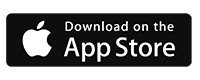
Bạn cũng có thể sử dụng công cụ chẩn đoán trực tuyến màu cam để kiểm tra kết nối của mình. Dịch vụ thử nghiệm cho phép bạn xem xét nếu sự cố đến từ mạng Orange, ngay cả từ một mạng khác. Dịch vụ này cho phép bạn biết nếu Orange phát hiện LiveBox trong mạng của nó. Kết quả sau đó được gửi bởi SMS hoặc qua email.
Tôi có một bản LiveBox 2 trong ADSL

- 4 cổng Ethernet
- 1 cổng RJ45 (tương thích RJ11)
- 6 đèn đèn
Đèn báo internet màu đỏ hoặc màu cam
Chỉ báo được đặt bên dưới dấu hiệu @ tương ứng với trạng thái kết nối Internet. Nêu anh ây nhấp nháy màu cam và từ từ (1 lần mỗi giây), điều này có nghĩa là LiveBox đang được kết nối, đặc biệt là sau khi khởi động lại hộp. Ngoài việc khởi động lại, điều này có nghĩa là đường dây điện thoại không bị ảnh hưởng nhưng LiveBox không kết nối với máy chủ màu cam. Truyền hình màu cam vẫn có thể hoạt động, nhưng bạn phải kết nối với giao diện LiveBox để đánh giá vấn đề.
Đây là cách làm:
- Kiểm tra kết nối của cáp ADSL giữa LiveBox và bộ lọc ADSL
- Kiểm tra điều kiện của kết nối từ giao diện cấu hình LiveBox (192.168.1.1 từ một trình duyệt)
- Nếu một thông báo lỗi xuất hiện thay vì trang chủ giao diện, có mối quan tâm đến kết nối giữa LiveBox và máy tính
- Nếu không, bạn có thể quan sát trạng thái kết nối Internet (“có sẵn” hoặc không)
- Nếu kết nối tốt, hãy kiểm tra các định danh kết nối bằng cách truy cập “Cấu hình nâng cao”
- Trái, nhấp vào “Kết nối Internet”
- Nếu thông báo lỗi “Lỗi xác thực” được hiển thị, hãy hiển thị lại số nhận dạng của bạn
Nếu Đèn flash màu đỏ (nhanh chóng) Sau hơn 20 giây sau khi khởi động lại, điều này có nghĩa là có một Vấn đề đồng bộ hóa. Nếu người đăng ký giữ đường màu cam cố định của mình, chỉ cần lấy điện thoại của anh ấy và nghe giai điệu để kiểm tra xem đường dây có bị ảnh hưởng không. Trong trường hợp không có âm thanh hoặc sau khi xác minh cáp điện thoại, sẽ cần phải liên hệ với sự hỗ trợ của Orange tại 3900.
LiveBox liên tục bị ngắt kết nối (Wi-Fi)
Khi kết nối Wi-Fi không ổn định (cắt không đúng lúc), điều này có thể đến từ quá nhiều can thiệp gần nhà. Sau đó, nó được khuyên nên Thay đổi kênh Wi-Fi LiveBox ::
- Từ giao diện LiveBox (192.168.1.1), đi đến “wifi của tôi”
- Nhấp vào tab “WiFi nâng cao”
- Trong các trường kênh, sửa đổi hình được chỉ ra để nó khác với kênh được sử dụng (ví dụ, ví dụ, 11)
- Nhấp vào “Lưu”
Nếu kết nối Internet của bạn quá chậm nói chung, bạn cũng có thể thực hiện kiểm tra ghi nợ cho kết nối ADSL Orange của mình.
Tôi đã mất các định danh kết nối của mình tại giao diện LiveBox
Nếu bạn đã mất các định danh để kết nối với giao diện LiveBox, bạn có thể Đặt lại hộp màu cam (đặt lại nó). Để làm điều này, hãy làm theo các bước sau:
- Mang theo số nhận dạng kết nối ban đầu (được chỉ định trên thư đăng ký)
- Tắt hộp LiveBox bằng nút BẬT/TẮT ở phía bên trái của LiveBox (bên cạnh ổ cắm USB)
- Ngắt kết nối và kết nối lại cáp nguồn
- Giá đỡ hộp bằng nút BẬT/TẮT
- Khi đèn thực phẩm xanh (dấu hiệu điện), hãy chèn một cây bút chì vào “Nút reset Ở phía sau của LiveBox
- Duy trì bút cho đến khi đèn nhấp nháy
- Để hộp tự khởi động lại và đợi cho đến khi đèn @ flash màu cam
- Định cấu hình LiveBox một lần nữa bằng các định danh ban đầu
Cảm ơn việc khởi động lại này, Mật khẩu sẽ được đặt lại Và bạn có thể một lần nữa truy cập giao diện cấu hình. Trong hoạt động này, kết nối internet và các dịch vụ liên quan sẽ bị tắt. Lưu ý rằng tất cả các thay đổi đã thực hiện trước đó sẽ bị xóa (ví dụ, lập trình của giờ kích hoạt WiFi).
Cách khởi động lại LiveBox 2 ?
Nếu bạn đang muốn khởi động lại LiveBox 2 của mình để giải quyết sự cố không giải thích được, hãy làm theo các giai đoạn dưới đây:
- Bật hoặc ngắt kết nối bộ giải mã TV, nếu có
- Tắt trực tiếp bằng cách sử dụng nút BẬT/TẮT ở phía bên trái
- Lặp lại nút một lần nữa để khởi động lại LiveBox
- Đợi cho đến khi đèn internet (ký hiệu @) có màu xanh lá cây
- Giá đỡ bộ giải mã TV
�� Cho đến -12 €/tháng trên các gói màu cam ��
Tôi có LiveBox 4 trong ADSL, VDSL hoặc Fiber

- 4 cổng Ethernet
- 1 cổng FXS
- Một màn hình có 4 đèn sáng
Tôi không có kết nối internet
Nếu bạn thấy rằng kết nối Internet bị gián đoạn, bạn có thể truy cập không gian cấu hình LiveBox (192.168.1.1 từ trình duyệt) để xem điều kiện của kết nối. Trong tab “Cài đặt nâng cao”, nhấp vào “Kết nối”. Nếu một thông báo lỗi chỉ ra rằng Định danh là sai, Bạn sẽ phải kết nối lại bằng cách sử dụng các định danh được phân bổ tại thời điểm đăng ký của bạn.
Nếu vấn đề không đến từ đó, và đó là Cấu hình trực tiếp đầu tiên, Bạn có thể thử kết nối thủ công với Internet (LiveBox 4 tự động chăm sóc nó). Nó là cần thiết đặc biệt nếu:
- Bạn chưa nhận được SMS sau 5 phút để xác nhận việc thiết lập kết nối
- Số điện thoại di động được chỉ định trên hộp không phải là đúng
- Màn hình LiveBox cho biết rằng cần phải kết nối máy tính
Để định cấu hình thủ công LiveBox 4 của bạn, hãy làm theo các bước sau:
- Mang theo số nhận dạng LiveBox của bạn hoặc hỏi họ qua liên kết này
- Kết nối máy tính với ổ cắm Ethernet hoặc Wi-Fi
- Từ một trình duyệt (Chrome, Safari, v.v.), đi tiếp 192.168.1.1 hoặc LiveBox/
- Nhập số nhận dạng
- Chọn một mật khẩu
- Chọn thiết bị được kết nối với Internet
Nút Wi-Fi (WPS) không hoạt động
Để nhanh chóng kết nối một thiết bị với mạng Wi-Fi của LiveBox, nên nhấn nút WPS ở mặt trước của hộp. Nếu điều này không hoạt động, đây là các bước cần làm theo để giải quyết:
- Kiểm tra xem thiết bị di động có tương thích với WPS không (hầu hết các điện thoại di động Android và Windows PC)
- Kiểm tra xem kết nối Wi-Fi có được kích hoạt và chức năng không
- Truy cập không gian cấu hình LiveBox để xác minh rằng Hàm WPS được kích hoạt (Phần “Wi-Fi” sau đó “Nút WPS ở bên phải của” WPS “)
- Kiểm tra xem tất cả các ăng-ten Wi-Fi được kích hoạt trong phần không gian LiveBox (phần “Anten”, mọi thứ phải được kiểm tra)
Nếu các cử chỉ này không giải quyết vấn đề, bạn luôn có thể kết nối thiết bị của mình theo cách thủ công, bằng cách quét mã QR được hiển thị trên màn hình LiveBox hoặc bằng cách nhập thủ công Mã bảo mật Wi-Fi (Nhấn nút “I” để hiển thị nó).
Tôi thường xuyên cắt Wi-Fi
Khi kết nối Internet không ổn định, nó có thể được liên kết với một vị trí xấu của LiveBox 4. Hãy nhớ đặt hộp gần thiết bị của bạn (càng nhiều càng tốt), ở một nơi mở (không phải trong một mảnh đồ nội thất) và xa các thiết bị điện khác (Hơn 20 cm). Cũng tránh sử dụng nhiều bội số để kết nối LiveBox hoặc thậm chí các phần mở rộng.
Cũng có thể là kênh Wi-Fi không được tối ưu hóa, điều này gây ra Cắt không liên tục. Đây là cách kiểm tra nó:
- Kết nối với không gian LiveBox (192.168.1.1 hoặc LiveBox/)
- Chuyển đến menu “Wi-Fi”
- Nhấp vào mạng Wi-Fi liên quan (LiveBox của bạn)
- Trong “Canal Radio”, chọn “Tự động”
Thao túng này cho phép bạn chọn Wi-Fi thông minh và giải quyết nhiều sự cố kỹ thuật liên quan đến kết nối Wi-Fi.
Tôi không thể truy cập một số trang web nhất định
Bạn nên biết một mặt mà màu cam có thể chặn truy cập vào một số trang web được coi là bất hợp pháp (đặc biệt là phát trực tuyến hoặc tải xuống các trang web). Nhưng, nó cũng xảy ra rằng không thể kết nối với một số trang web thông thường nhất định. Trong trường hợp này, nên khởi động lại LiveBox 4 bằng nút thủ công hoặc ứng dụng MA LiveBox.
Cách khởi động lại hoặc đặt lại LiveBox 4 ?
Để khởi động lại LiveBox 4 của bạn, chỉ cần nhấn nút BẬT/TẮT hộp, nằm ở phía bên phải. Nếu bạn có Mất định danh kết nối của bạn Tại giao diện LiveBox, không cần thiết phải đặt lại, bạn chỉ cần yêu cầu đặt lại mật khẩu:
- Đi đến không gian LiveBox (192.168.1.1 hoặc LiveBox/)
- Nhấp vào “Đặt lại mật khẩu”
- Nhập mã pin được hiển thị trên màn hình LiveBox
- Kết nối lại với mật khẩu ban đầu (bắt đầu của khóa Wi-Fi)
Để thiết lập lại tổng số của LiveBox, hãy làm theo các bước sau:
- Chèn và giữ một cây bút trong nút “Đặt lại” ở mặt sau của LiveBox
- Thực hiện theo các hướng dẫn được hiển thị trên màn hình hộp
- Chờ trong khi đặt lại sau đó cho đến khi LiveBox kết nối lại
LiveBox 4 hiển thị thông báo lỗi
Màn hình LiveBox đôi khi có thể chỉ ra một mã lỗi và thật đáng quý khi hiểu được nguồn gốc của vấn đề. Dưới đây là mã lỗi chính có thể và ý nghĩa của chúng:
- Chẩn đoán đang được tiến hành : Khởi chạy thủ công bằng cách nhấn nút “I” hoặc từ giao diện LiveBox
- Chẩn đoán Internet đang diễn ra : Được khởi xướng bởi LiveBox, bạn phải đợi
- Internet bằng điện thoại không được giải quyết trên internet : Kết nối được thực hiện bằng cách sử dụng hộp khí, do đó đường dây điện thoại không khả dụng
- INT_03_1100: Internet không có sẵn Liên hệ 3900 / INT_03_1200: Internet không có sẵn Liên hệ 3900 : Kết nối bị gián đoạn, hãy gọi hỗ trợ Orange
- INT_03_1110: Internet không có sẵn khởi động lại LiveBox / INT_03_1210: Internet không có sẵn khởi động lại LiveBox : Nhấn nút Bật/Tắt LiveBox để khởi động lại
- INT_03_2000: Vấn đề định danh Liên hệ 3900 : Kết nối hỗ trợ màu cam với 3900
- INT_03_3000: Sự cố mạng màu cam : Vấn đề trên mạng Orange, bạn có thể theo dõi tiến trình trên trang web chuyên dụng
- INT_03_9000: Vấn đề định danh đi đến 192.168.1.1 : Truy cập giao diện LiveBox để kết nối với các định danh phù hợp
- INT_03_9990: Kết nối không được cấu trúc liên hệ 3900 : Kết nối không có sẵn, bạn phải liên hệ với Orange Assistance theo số 3900
- INT_03_9995: Kết nối không được giới thiệu khởi động lại LiveBox : Thư giãn LiveBox bằng nút BẬT/TẮT
- INT_04_9995: Kết nối không ổn định : Khởi động lại LiveBox và liên hệ với Hỗ trợ tại 3900 nếu sự cố vẫn còn
- Tối ưu hóa kênh WiFi hiện tại : LiveBox đang tìm kiếm một kênh Wi-Fi
- Stock_03_0000: ổ cứng không thể liên lạc được 3900 : Xóa sau đó sắp xếp lại ổ cứng trong LiveBox và gọi 3900 nếu sự cố không được giải quyết
- Stock_03_5000: Đĩa bị lỗi liên hệ 3900 : Đĩa cứng của LiveBox bị lỗi, cần phải gọi hỗ trợ theo số 3900
- VoIP_03_0000: Liên hệ 3900 / VoIP_03_0003: Liên hệ 3900 / VoIP_03_0004: Liên hệ 3900 / VoIP_03_1000: Liên hệ 3900 : đường dây điện thoại không khả dụng
- VoIP_07_2000: Không phát hiện điện thoại : Điện thoại cố định không được nhận dạng, hãy kiểm tra các kết nối
- VoIP_07_4000: Điện thoại Internet không được đăng ký : Không có đăng ký cho điện thoại internet (VoIP)
- WAN_03_2001: Sợi không khả dụng 3900 / WAN_03_2002: Sợi không khả dụng 3900 / WAN_03_2003: Sợi không khả dụng 3900 / vv: Fiber Optics không hoạt động, hãy gọi hỗ trợ tại 3900
- WiFi_03_0000: WiFi dị thường : Một trong những mạng Wi-Fi không hoạt động, hãy gọi hỗ trợ tại 3900
- wifi_03_0002: sự hiện diện của nhiễu vô tuyến : Kiểm tra xem không có đối tượng nào làm phiền kết nối xung quanh LiveBox
- WiFi_08_0010: Quá nhiều thiết bị hoạt động trên WiFi 2.4GHz hoặc 5GHz : Hãy nhớ thay đổi kênh Wi-Fi để tránh bão hòa
- WiFi_08_0012: WiFi xuống cấp bởi thiết bị cũ : Một trong những thiết bị được kết nối với Wi-Fi sử dụng công nghệ cũ và ảnh hưởng đến hiệu suất của các thiết bị khác
Tôi có một trò chơi LiveBox trong ADSL, VDSL hoặc Fiber

- 4 cổng Ethernet Giga
- 2 cổng USB 2.0
- Màn hình và 2 nút (thông tin và Wi-Fi)
Kết nối Internet của tôi không hoạt động
Nếu kết nối Internet của bạn bị gián đoạn, bạn có thể kiểm tra một số giải pháp trước Tham gia hỗ trợ Orange tại 3900 ::
- Kiểm tra điều kiện của kết nối trong giao diện LiveBox (có thể truy cập bằng cách nhập 192.168.1.1 trong trình duyệt của bạn)
- Kiểm tra số nhận dạng kết nối của bạn trong giao diện LiveBox
- Kiểm tra các kết nối (đặc biệt là ổ cắm quang trong trường hợp đăng ký sợi)
Nút WPS (Wi-Fi) không hoạt động
Nút WPS cho phép bạn kết nối ngay lập tức bất kỳ thiết bị nào với LiveBox. Nó xảy ra rằng nó không hoạt động, đặc biệt là vì những lý do sau:
- Tùy chọn “WPS” bị hủy kích hoạt trong giao diện LiveBox (tab “wifi của tôi sau đó là” Wi-Fi nâng cao “))
- Thiết bị đầu cuối được sử dụng không tương thích với công nghệ WPS
- Ăng-ten Wi-Fi không được kích hoạt từ giao diện hộp
Tôi bị mất mật khẩu LiveBox của mình
Khi bạn đang tìm cách kết nối với giao diện cấu hình LiveBox của mình, bạn không tìm thấy mật khẩu được liên kết. Mã định danh là “quản trị viên” nhưng mật khẩu có thể đã được cá nhân hóa. Nếu bạn đã mất nó, chỉ cần nhấp vào “Quên mật khẩu hoặc kết nối đầu tiên” Sau đó cho biết mật khẩu an toàn mới. Xác thực danh tính của bạn bằng mã pin được chỉ định trên màn hình của LiveBox Play.
Thông báo lỗi được hiển thị trên màn hình hộp
Màn hình LiveBox cho phép bạn xem nguồn gốc của rối loạn chức năng trong một cái nhìn thoáng qua. Dưới đây là các thông báo lỗi chính có thể được hiển thị và ý nghĩa của chúng:
- Kết nối Internet thất bại : Kiểm tra số nhận dạng của bạn để biết cấu hình của LiveBox từ giao diện
- Mất đồng bộ hóa : Khởi động lại trò chơi LiveBox
- Thất bại đồng bộ : Có một vấn đề trong kết nối LiveBox
- Kết nối Internet bị gián đoạn : Thư giãn trò chơi LiveBox
- Sự cố mạng : một sự cố đang được tiến hành trên mạng Orange, bạn nên đợi cho đến khi nó giải quyết được
- Internet không có sẵn : Khởi động lại trò chơi LiveBox
- Quá nhiều điện thoại được kết nối, xóa hiệp hội : Bạn không thể kết nối nhiều hơn 4 điện thoại cố định với trò chơi LiveBox, bạn phải xóa một điện thoại nếu bạn muốn thêm một điện thoại mới
Cách khởi động lại trò chơi LiveBox ?
Để khởi động lại trò chơi trực tuyến của bạn, hãy nhớ dừng bộ giải mã TV ngược dòng của bạn (nếu bạn có). Sau đó, Nhấn nút Bật/Tắt LiveBox. Sau đó bật bộ giải mã TV của bạn.
Nếu cần thiết, bạn có thể đặt lại Play HILEBox của mình theo các bước bên dưới:
- Tắt bộ giải mã TV trước
- Sử dụng bút để nhấn nút “Đặt lại” ở mặt sau của LiveBox 5
- Thực hiện theo các hướng dẫn được hiển thị trên màn hình LiveBox
- Chờ LiveBox khởi động lại và màn hình cho biết kết nối phù hợp với mạng
Tôi có một sợi LiveBox 5

- 4 cổng Ethernet
- 2 cổng FXS
- 3 đèn đèn
Nhận ra các vấn đề theo trạng thái của đèn trên LiveBox
Bạn có thể quan sát 3 chỉ số ánh sáng trên LiveBox 5: một cho kết nối Internet (biểu tượng toàn cầu), thứ hai cho Wi-Fi và thứ ba cho dòng. Đây là cách diễn giải cách những ánh sáng và màu sắc của chúng nhấp nháy:
- Ánh sáng internet nhấp nháy và có màu trắng : Kiểm tra các kết nối LiveBox, đặc biệt là trên cáp quang
- Đèn internet và đèn điện thoại đèn flash và có màu trắng : Bạn phải truy cập giao diện LiveBox (192.168.1.1 từ trình duyệt của bạn) và nhập các định danh
- Đèn điện thoại nhấp nháy và có màu trắng : Khởi chạy chẩn đoán trên dòng từ giao diện LiveBox
- Đèn internet có màu cam và nhấp nháy : Bản cập nhật của LiveBox đang được tiến hành, không chạm vào bất cứ thứ gì
- Tất cả các đèn đều trắng và đèn flash : Có một vấn đề trên dòng của bạn hoặc hợp đồng của bạn, liên hệ với hỗ trợ Orange tại 3900
Kết nối Wi-Fi liên tục
Để giải quyết vấn đề cắt giảm Wi-Fi kịp thời, nên thay đổi kênh Wi-Fi theo cách này:
- Từ giao diện LiveBox (192.168.1.1 Từ trình duyệt), đi đến menu “Wi-Fi”
- Nhấp vào mạng Wi-Fi liên quan (chỉ có một nếu bạn chưa tạo hồ sơ thứ hai)
- Chọn “Tự động” trong “Canal Radio”
- Nhấp vào “Lưu”
Xử lý này cho phép bạn đi đến Wi-Fi thông minh và do đó tối ưu hóa kết nối tốt nhất có thể.
Tôi không thể truy cập giao diện LiveBox
Giao diện LiveBox cho phép bạn định cấu hình nó và tùy chỉnh các kết nối (ví dụ: các khe thời gian cho Wi-Fi). Bạn phải nhập số nhận dạng cá nhân của mình để truy cập nó. Họ đang ở trong email chào mừng của bạn sau khi đăng ký ưu đãi Internet Orange của bạn. Nếu bạn đã mất chúng, bạn có thể nhấp vào “quên mật khẩu” trên trang chủ giao diện. Định danh là “Quản trị viên” theo mặc định.
Cách khởi động lại LiveBox 5 ?
Để khởi động lại LiveBox 5 của bạn, hãy bắt đầu bằng cách dập tắt hoặc rút phích cắm bộ giải mã TV màu cam của bạn (nếu bạn có). Sau đó, Nhấn nút Bật/Tắt LiveBox (Một dòng màu cam sau đó có thể nhìn thấy phía trên nút). Nhấn một lần nữa và đợi đèn chiếu sáng nữa và có màu cam. Sau đó bật bộ giải mã TV của bạn.
Nếu cần thiết, bạn có thể đặt lại LiveBox của mình (đặt lại về 0). Để làm điều này, hãy làm theo các bước sau:
- Sử dụng bút để nhấn nút “Đặt lại” ở mặt sau của LiveBox 5
- Giữ lại cho đến khi đèn không còn trắng
- Đợi cho đến khi hộp thư sống khởi động lại và đèn được sửa
- Cấu hình lại trực tuyến của bạn nếu bạn đã thực hiện các thay đổi từ giao diện LiveBox
Tôi có một sợi LiveBox 6

- 4 cổng Ethernet
- 1 cổng USB
- Màn hình cảm ứng
Tôi không còn có kết nối Internet nữa
Nếu bạn quan sát thấy sự cố của Wi-Fi hoặc kết nối Internet, bạn có thể chẩn đoán nhanh về kết nối nhanh chóng. Điều này có thể được thực hiện trực tiếp trên LiveBox 6 bằng cách làm theo các bước sau:
- Nhấn Dịch vụ để kiểm tra (Internet, Điện thoại, Wi-Fi) từ màn hình cảm ứng hoặc kiểm tra tất cả các dịch vụ thông qua Nút dịch vụ phía sau
- Chọn “Kiểm tra luồng” hoặc “kiểm tra kết nối”
- Quét mã QR để lấy chi tiết trên ứng dụng Orange & MOI
Chẩn đoán cũng có thể được thực hiện từ giao diện LiveBox hoặc ứng dụng MA LiveBox trong Phần “Hỗ trợ và Khắc phục sự cố”. Nhấp vào “Chẩn đoán”, chọn (các) dịch vụ để kiểm tra và sau đó là “Khởi chạy chẩn đoán”. Nếu cần khắc phục sự cố là cần thiết, bạn sẽ nhận được thủ tục để tuân theo.
Tôi không thể liên kết một thiết bị Wi-Fi trên LiveBox
Nhờ vào Chạm vào màn hình “+” nút, Bạn có thể liên kết một thiết bị Wi-Fi trong hộp trong một vài khoảnh khắc. Nếu nút này không được hiển thị, nó phải được kích hoạt từ giao diện cấu hình LiveBox (192.168.1.1 từ trình duyệt). Nếu nút có mặt nhưng không có gì xảy ra, bạn phải truy cập giao diện để giải quyết vấn đề:
- Chuyển đến menu “Wi-Fi”
- Kích hoạt hai dải Wi-Fi (2,4 GHz và 5 GHz)
- Kiểm tra xem “Nút WPS” có được chọn ở bên phải “WPS”
Nếu điều này không kết nối thiết bị với WPS, sẽ cần phải kết nối nó theo cách thủ công với mã QR hoặc bằng cách nhập mật khẩu Wi-Fi.
Cách đặt lại LiveBox 6 ?
Nếu thiết lập lại là cần thiết, bạn có thể đặt lại LiveBox 6 như sau:
- Sử dụng bút để nhấn nút “Đặt lại” ở mặt sau của LiveBox 5
- Giữ trong 5 giây
- Đợi trong khi khởi động lại cho đến khi đèn cố định màu cam
Để định cấu hình LiveBox theo cách thủ công, bạn cũng có thể truy cập giao diện và kết nối bằng số nhận dạng của mình. Đặt lại cũng có thể từ giao diện này, trong phần “Hỗ trợ” sau đó “đặt lại”.
Độ phân giải sự cố trên bộ giải mã màu cam
Bộ giải mã TV cũng có thể bị phá vỡ. Thông thường, đây là vấn đề liên kết giữa bộ giải mã và máy chủ TV màu cam. Đầu tiên bạn phải Kiểm tra xem kết nối Internet có hoạt động trên LiveBox không. Bộ giải mã cũng có thể đưa ra các chỉ dẫn với một thông điệp trên màn hình tivi hoặc trên bộ giải mã.
Về bó hoa, có thể có 48 giờ giữa đăng ký cho một bó hoa trả phí và giải mã bằng bộ giải mã. Để tăng tốc chuyển động hoặc trong trường hợp lo ngại với các bó hoa trả phí, có thể Đặt lại danh sách các kênh với kênh hỗ trợ đăng ký (Kênh 399)).
Tôi có mã lỗi trên bộ giải mã TV của mình
Dưới đây là các mã lỗi chính có thể được hiển thị trên màn hình của bộ giải mã TV hoặc TV của bạn:
- ER00, ER01, ER03 hoặc ER07 : Cập nhật bộ giải mã đã bị hỏng. Bạn phải khởi động lại bộ giải mã
- ER05 : một sự cố chung đang được tiến hành. Bạn phải xem mạng internet, cố định và di động để theo dõi sự cố của sự cố
- ER09 hoặc ER10 : Kết nối không thể livebox. Bạn phải nhìn vào cáp Ethernet và/hoặc LivePlug để xem vị trí cắt ở đâu. Nếu sự cố không đến từ cáp, bạn phải xem trên giao diện LiveBox
- ER11, ER13, ER15, PB02, PB03 hoặc PB04 : Lỗi giải mã nội bộ. Nó phải được khởi động lại và xem nếu một tin nhắn khác xảy ra
- Khởi động : Kiểm tra các kết nối, kết nối lại bộ giải mã trên tivi sau đó khởi động lại LiveBox
- Err : Vấn đề tương thích với cáp HDMI
Tôi đã mất mã bí mật của mình cho bộ giải mã
Khi cài đặt bộ giải mã TV Orange của bạn lần đầu tiên, bạn đã chọn mã bí mật 4 -Tiêu chí. Nếu bạn đã mất nó, bạn có thể đặt lại nó từ khu vực khách hàng màu cam của mình trong phần “Số nhận dạng của bạn” sau đó “Mã bí mật TV”. Để xác định mã mới, bạn có thể truy cập cài đặt của bộ giải mã màu cam của mình sau đó “Cài đặt” và “Điều khiển của cha mẹ”.
Tôi có một vấn đề hình ảnh trên TV của tôi
- Nếu màn hình vẫn còn màu đen : Tắt TV sau đó kết nối lại cáp HDMI, bật TV sau đó bộ giải mã TV
- Màn hình mờ đục màu xanh lá cây hoặc màu tím : Kiểm tra và thay đổi tham số của cổng HDMI trên TV nếu cần thiết
- Màn hình màu đỏ : Chuyển đến menu bảo trì sau đó đến tab “Âm thanh / Video”, nhấn phím 1 và sửa đổi độ phân giải (1920 x 1080 50p cho TV Full HD và 920 x 1080 50i cho TV sẵn sàng HD)
Cách đặt lại bộ giải mã TV Orange ?
- Nhấn đồng thời các phím trả về và OK từ điều khiển từ xa (hoặc nhấn nút TV trong một thời gian dài cho bộ giải mã TV 4)
- Chuyển đến tab “Đặt lại” của menu bảo trì
- Nhấn phím OK
- Thực hiện theo các hướng dẫn trên màn hình
- Thực hiện tìm kiếm các kênh truyền hình
Điều khiển từ xa của tôi không còn hoạt động
Nếu điều khiển từ xa màu cam của bạn không còn hoạt động hoặc không còn được bộ giải mã TV của bạn nhận ra, bạn có thể thử các thao tác sau:
- Xương xuất hiện lại điều khiển từ xa Bằng cách chèn một điểm (ví dụ, bút) vào nút ở mặt sau của điều khiển từ xa, sau khi đã tháo nắp. Tháo pin, nhấn nút sau đó chèn pin một lần nữa. Khởi động lại bộ giải mã TV và làm theo hướng dẫn trên màn hình.
- Khởi động lại bộ giải mã TV
- Thay pin từ điều khiển từ xa
☎ Khắc phục sự cố trên đường dây cố định
Để giúp dòng điện thoại cố định của bạn, bạn có thể khởi chạy chẩn đoán nhanh từ khu vực khách hàng màu cam hoặc qua trang chuyên dụng trên trang web Orange. Nếu không, bạn có thể tham khảo các mẹo của chúng tôi dưới đây để giải quyết các sự cố chính trên dòng cố định của bạn.
Tôi không còn giai điệu
Đối với điện thoại RTC Orange (đăng ký điện thoại một mình hoặc ngoài ưu đãi LiveBox), nếu dòng không có giai điệu, bạn có thể liên hệ với Orange Assistance tại 3900 (dịch vụ miễn phí) hoặc sử dụng máy chủ thoại tại 3000 (Dịch vụ miễn phí và cuộc gọi).
Đối với điện thoại VoIP màu cam (Điện thoại được kết nối với LiveBox), trong trường hợp có màu đỏ hoặc bị dập tắt trên hộp hoặc thông báo “Điện thoại không có sẵn”, có thể là Kết nối giữa máy chủ LiveBox và VoIP không hoạt động hoặc rằng LiveBox chưa nhận được các tệp cần thiết cho điện thoại.
Để xác minh điều này, bạn phải truy cập giao diện LiveBox từ trình duyệt web của một thiết bị được kết nối với LiveBox. Nếu số điện thoại (số địa lý hoặc 09) không xuất hiện, bạn phải liên hệ với dịch vụ Orange After -sales. Trong trường hợp khác, bạn phải kiểm tra dòng từ livebox: hướng giao diện LiveBox sau đó, sau khi được xác định, nhấp vào “điện thoại HD của tôi” và nút kiểm tra Cho phép bạn khởi chạy thử nghiệm vào điện thoại (gọi khi cố định).
Thật tốt khi biết một số điện thoại cố định nhất định không tương thích với LiveBox (hoặc với mô hình bạn có), điều này có thể giải thích sự vắng mặt của giai điệu.
Tôi không thể nhận cuộc gọi
Nếu bạn có thể phát hành thông tin liên lạc từ dòng cố định của mình nhưng không thể nhận được chúng, có thể gọi điện được kích hoạt trên dòng của bạn. Cấu hình chuyển giao cuộc gọi với Orange bao gồm trả lại tất cả các cuộc gọi nhận được cho một dòng khác (cố định hoặc di động). Để hủy kích hoạt bất kỳ giới thiệu cuộc gọi nào sẽ được đưa ra (theo lựa chọn hoặc do nhầm lẫn), hãy soạn #21# Từ điện thoại cố định của bạn.
Nếu vấn đề không được giải quyết, đây là một số độ phân giải có thể có:
- Đảm bảo rằng âm thanh của điện thoại cố định không ở chế độ im lặng và nhạc chuông được kích hoạt
- Thực hiện kiểm tra nhạc chuông từ công cụ chẩn đoán giao diện LiveBox (trong trường hợp điện thoại VoIP)
- Kết nối một điện thoại cố định khác để xem nó có đến từ thiết bị không
- Đặt lại LiveBox (xem ở trên)
Điện thoại của tôi đổ chuông không đúng lúc
Nếu điện thoại cố định của bạn nghe có vẻ thường xuyên và theo cách rất phù du, không để bạn có thời gian bỏ học, có khả năng nó là do Thông báo tin nhắn thoại. Để giải quyết vấn đề này, hãy đăng nhập vào khu vực khách hàng màu cam của bạn bằng định danh của bạn và sau đó chuyển đến phần “Dịch vụ cố định của bạn”. Nếu tính năng “Thông báo trực quan của tin nhắn” được kích hoạt, hãy hủy kích hoạt nó. Nhấp vào “Đóng” để xác nhận.
Cập nhật ngày 22/09/2023
Aline bắt đầu sự nghiệp chuyên nghiệp của mình như Cố vấn thương mại tại cửa hàng tại Orange từ 2012 đến 2014 Sau đó tiếp tục tại Bouygues Viễn thông Trong năm 2014-2015. Cô tiếp tục trong lĩnh vực viễn thông bằng cách làm việc tại Astellia với tư cách là một nhân viên truyền thông và sau đó từ bỏ thị trường này trong một vài năm, trước khi trở thành Chịu trách nhiệm về trang web của LiveBox-News tại Selectra Năm 2022. Bây giờ cô ấy viết Hướng dẫn dành riêng cho Orange và Sosh, Các thương hiệu mà cô ấy biết rõ nhờ kinh nghiệm của cô ấy trong Công ty Orange.

Yêu cầu một lời nhắc miễn phí của một cố vấn màu cam:
Dịch vụ dành riêng cho đăng ký mới. Đã có khách hàng ? Vui lòng liên hệ với 3900.
Bằng cách nhấp vào “Xác thực”, bạn đồng ý bị một cố vấn màu cam gọi lại. Số của bạn sẽ chỉ được sử dụng cho yêu cầu thu hồi này và sẽ không được gửi cho bên thứ ba.

Yêu cầu một lời nhắc miễn phí của một cố vấn màu cam:
Dịch vụ dành riêng cho đăng ký mới. Đã có khách hàng ? Vui lòng liên hệ với 3900.
Một cố vấn màu cam sẽ nhắc bạn trong vòng 48 giờ
Bằng cách nhấp vào “Xác thực”, bạn đồng ý bị một cố vấn màu cam gọi lại. Số của bạn sẽ chỉ được sử dụng cho yêu cầu thu hồi này và sẽ không được gửi cho bên thứ ba.

Fiber LiveBox từ 24.99 €/tháng

Hộp sợi sosh từ 20.99 €/tháng

Gói 5G màu cam từ 16.99 €/tháng
Kiểm tra và khắc phục sự cố Dịch vụ và Thiết bị Internet Orange của bạn
Bạn gặp khó khăn với kết nối internet, dòng cố định hoặc TV màu cam: “Sự cố, sự cố, vấn đề: Kiểm tra dòng của bạn” là một công cụ tự lỗi cho phép bạn khởi chạy chẩn đoán để xác định rối loạn chức năng và nhận giải pháp khắc phục sự cố.
Các sự cố khác nhau có thể tác động đến cài đặt đa dịch vụ của bạn:
- Internet (mạng và thiết bị): Không có kết nối, ngắt kết nối thường xuyên của các bộ giải mã TV, ra khỏi dịch vụ, các vấn đề điều hướng và sự chậm chạp.
- Điện thoại : Cuộc gọi không thể gọi của các cuộc gọi, không thể nhận được cuộc gọi, chất lượng giao tiếp kém.
- TRUYỀN HÌNH: Màn hình đen, vấn đề về quyền, hình ảnh kém chất lượng.

Có dịch vụ và thiết bị Internet của bạn
1- Truy cập dịch vụ:
Nhấp vào liên kết sự cố, sự cố, sự cố: Kiểm tra dòng của bạn hoặc khởi chạy chẩn đoán từ Ứng dụng Orange và I, 24 giờ một ngày, 7 ngày một tuần.
Sau đó bạn sẽ phải:
- Xác định bạn với số nhận dạng tài khoản email Orange hoặc số điện thoại của dòng để kiểm tra.
- Chỉ ra các triệu chứng của bạn.
- Ra mắt chẩn đoán.
Truy cập vào dịch vụ được bảo vệ và bảo mật bằng cách nhập số nhận dạng tài khoản email Orange trên đường dây sẽ được kiểm tra hoặc theo số điện thoại cố định của bạn.
2- Hiểu chẩn đoán:
Bạn được thông báo ngay lập tức.
- Nếu một sự cố mạng được xác định trong khu phố của bạn và được biết đến với các dịch vụ của chúng tôi hoặc nếu dòng của bạn đang được giao.
- Nếu một sự cố được xác định tại nhà của bạn hoặc trên mạng Orange.
Cũng đã phát hiện các vấn đề phục hồi, các tập tin sửa chữa hiện tại, v.v.
3- Có được giải pháp khắc phục sự cố
Tùy thuộc vào kết quả chẩn đoán, chúng tôi cung cấp cho bạn một giải pháp thích hợp:
- Từng bước cài đặt của bạn để khôi phục dịch vụ của bạn.
- Liên quan bằng cách nhắn tin với một cố vấn chuyên gia để sâu hơn chẩn đoán nếu phát hiện ra vấn đề phức tạp.
- Trao đổi LiveBox, bộ điều hợp sợi, bộ giải mã của bạn hoặc thẻ TV của bạn trong trường hợp lỗi thiết bị.
- Sự can thiệp của một kỹ thuật viên hoặc kỹ thuật viên nếu cần thiết tùy thuộc vào vị trí của lỗi trên mạng hoặc tại nhà của bạn.
Trong trường hợp phân tích đã được chứng minh, bạn có thể hưởng lợi từ các dịch vụ liên tục kết nối và có tín dụng 200GB được cung cấp mỗi tháng (để được sử dụng liên quan đến thiết bị của bạn), để khôi phục dịch vụ của bạn.



